- 1. Hvorfor må du sikkerhetskopiere iPhone uten iTunes
- 2. Slik sikkerhetskopierer du iPhone med skylagringstjenester
- 3. Slik sikkerhetskopierer du iPhone til datamaskin med FoneLab iOS-data - Sikkerhetskopiering og gjenoppretting
- 4. Vanlige spørsmål om hvordan du sikkerhetskopierer iPhone uten iTunes
Sikkerhetskopier og gjenopprett iPhone / iPad / iPod uten tap av data.
Ultimate Guide: Ledende måter å sikkerhetskopiere iPhone uten iTunes
 Postet av Boey Wong / 26. nov. 2021 09:00
Postet av Boey Wong / 26. nov. 2021 09:00 Hvis du planlegger å sikkerhetskopiere iPhone på en tryggest og praktisk måte, må du finne ut den beste metoden. Sikkerhetskopiering av iPhone til en datamaskin uten iTunes er å foretrekke på lang sikt. Dette er fordi å skaffe iTunes-sikkerhetskopier ofte innebærer å tilbakestille iPhone.
Alternativt kan du ganske enkelt sikkerhetskopiere iPhone uten iTunes ved å bruke alternative skytjenester som er lett tilgjengelige direkte på iPhone-enheten din.
Hovedmålet med å sikkerhetskopiere iPhone er å holde dataene dine trygge i en lang periode. Som et resultat må du ha tilgang til disse sikkerhetskopiene raskt, enkelt og praktisk. Som et resultat må du sikkerhetskopiere dataene dine ved å bruke de riktige verktøyene og riktige plasseringer.


Guide List
- 1. Hvorfor må du sikkerhetskopiere iPhone uten iTunes
- 2. Slik sikkerhetskopierer du iPhone med skylagringstjenester
- 3. Slik sikkerhetskopierer du iPhone til datamaskin med FoneLab iOS-data - Sikkerhetskopiering og gjenoppretting
- 4. Vanlige spørsmål om hvordan du sikkerhetskopierer iPhone uten iTunes
FoneLab lar deg ta sikkerhetskopi og gjenopprette iPhone / iPad / iPod uten tap av data.
- Sikkerhetskopier og gjenopprett iOS-data til din PC / Mac enkelt.
- Forhåndsvis data i detalj før du gjenoppretter data fra sikkerhetskopier.
- Sikkerhetskopiere og gjenopprette iPhone, iPad og iPod touch-data.
1. Hvorfor må du sikkerhetskopiere iPhone uten iTunes
Det er en rekke grunner til at du ønsker å sikkerhetskopiere iPhone uten iTunes. Den mest sannsynlige årsaken er imidlertid at iTunes-sikkerhetskopier kun kan hentes og gjenopprettes ved å tilbakestille enheten, noe som er upraktisk og upraktisk. Dessuten er iTunes ikke lett å installere eller bruke når datamaskinen din mangler mye plass eller et tidligere operativsystem.
Derfor er det å foretrekke å sikkerhetskopiere iPhone uten iTunes. Fortsett å lese til slutten for å lære de beste teknikkene for sikkerhetskopiering av iPhone uten iTunes ved å bruke alternativer, men langt bedre metoder.
FoneLab lar deg ta sikkerhetskopi og gjenopprette iPhone / iPad / iPod uten tap av data.
- Sikkerhetskopier og gjenopprett iOS-data til din PC / Mac enkelt.
- Forhåndsvis data i detalj før du gjenoppretter data fra sikkerhetskopier.
- Sikkerhetskopiere og gjenopprette iPhone, iPad og iPod touch-data.
2. Slik sikkerhetskopierer du iPhone med skylagringstjenester
Skylagringstjenester blir mye brukt i dag siden de gir enkel tilgang til og lagring av data. Fordi cloud computing-konsepter brukes, er skylagring datalagring som kan nås og administreres via internett.
Slik sikkerhetskopierer du iPhone med iCloud
Du har nesten helt sikkert tilgang til iCloud hvis du har en iPhone. Du kan bruke iCloud til å få tilgang til, sikkerhetskopiere og gjenopprette alle iPhone-dataene dine, inkludert bilder, videoer, dokumenter, notater, kontakter, kontoer, innstillinger og mer.
OBS:
- iCloud sikkerhetskopierer iPhone-dataene dine automatisk hver dag, basert på dine preferanser og minneplass.
- Innstillingsappen lar deg kontrollere hvilke data på din iPhone som skal sikkerhetskopieres automatisk daglig.
Trinn for hvordan du sikkerhetskopierer iPhone med skylagringstjenester:
Trinn 1For å begynne, gå til Apple-ID-en din i innstillinger app på din iPhone.

Trinn 2For det andre, velg iCloud, velg deretter iCloud Backup fra menylisten.

Trinn 3Pek Sikkerhetskopier nå etter aktivering iCloud Backup.

OBS:
- Før du kan bruke denne metoden, må du først koble til Wi-Fi.
- Hvis datamengden på iPhone overstiger 5 GB ledig lagringsplass, bør du utvide iCloud-lagringen.
Du kan bruke Google Disk som et alternativ. En annen skylagringsløsning som er lett tilgjengelig og tilgjengelig for datalagring og sikkerhetskopieringsbehov er Google Disk. Finn ut mer om Google Disk og hvordan du bruker det i løsningen nedenfor.
Slik sikkerhetskopierer du iPhone til Google Disk
Google Disk er en av de mest kjente og mest brukte skylagrings- og sikkerhetskopieringstjenestene. Fordi Google Disk støtter iOS og er fritt tilgjengelig og nedlastbar, kan du enkelt sikkerhetskopiere iPhone via den. Du kan nå raskt og sikkert lagre og overføre data fra én enhet til en annen med Google Disk.
Trinn for hvordan du sikkerhetskopierer iPhone med skylagringstjenester – Google Disk:
Trinn 1For å begynne, last ned og installer Google Disk på iPhone.
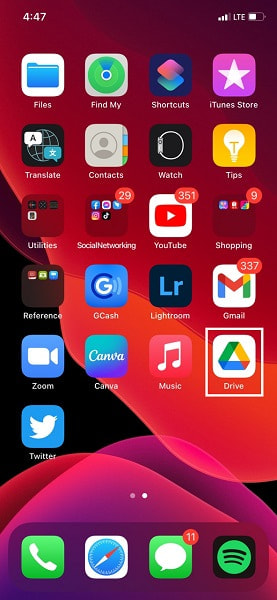
Trinn 2For det andre, trykk på Meny knappen øverst til høyre på hovedskjermen til appen. Etter det, trykk på innstillinger alternativet.
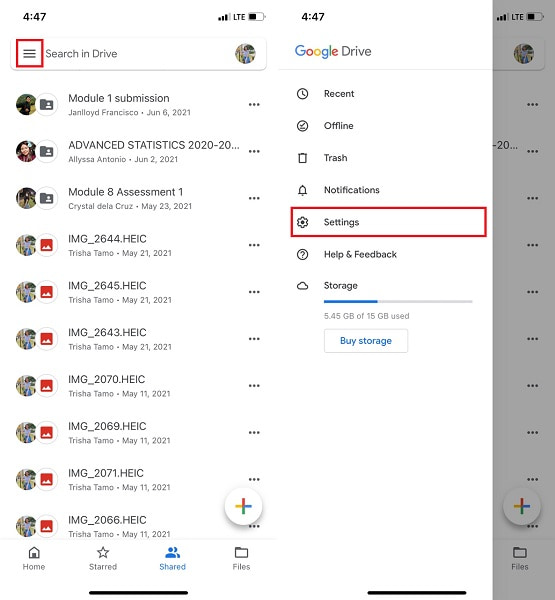
Trinn 3Til slutt trykker du på Start sikkerhetskopiering etter å ha valgt Backup.
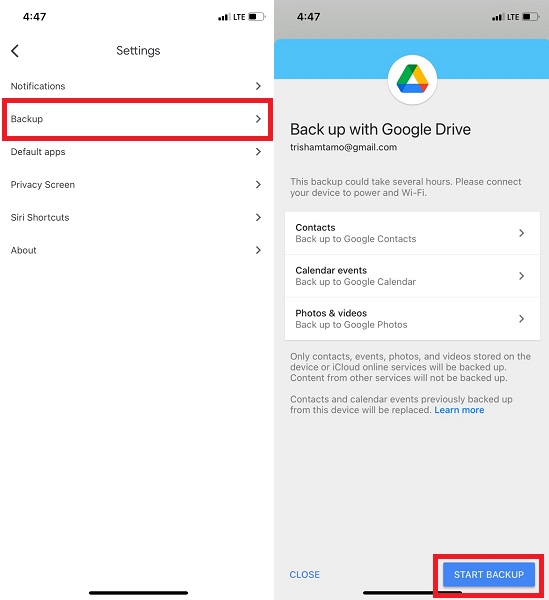
Merk: Sørg for å koble iPhone til Wi-Fi eller ha mobil internettdata gjennom hele prosessen.
FoneLab for iOS - iOS Backup & Restore, derimot, er det mest akseptable alternativet hvis du vil ha et program som garanterer en sikker og effektiv sikkerhetskopiering. Det er et av de mest fremragende sikkerhetskopierings- og gjenopprettingsverktøyene fordi det ikke krever internett når du sikkerhetskopierer eller gjenoppretter. Det vil også lagre data på en datamaskin i stedet for en skytjeneste som forhindrer dataavsløring. Fortsett å lese for å lære mer om dens utrolige egenskaper og oppdage hvorfor du vil bruke FoneLab for iOS til å sikkerhetskopiere iPhone til PC uten iTunes.
3. Slik sikkerhetskopierer du iPhone til datamaskin med FoneLab iOS-data - iOS Backup & Restore
FoneLab for iOS er et Mac- og Windows-program som lar deg sikkerhetskopiere og gjenopprette dataene dine. Det er det beste når det gjelder allsidighet og funksjonalitet. Dette programmet lar deg lage sikkerhetskopier, gjenopprette sikkerhetskopier, gjenopprette tapte eller slettede data og administrere alle dataene dine på iOS-enheter fritt og enkelt. På det notatet kan du sikkerhetskopiere iPhone uten iTunes ved å bruke FoneLab iOS Data Backup & Restore.
Trinn for hvordan du sikkerhetskopierer iPhone med FoneLab for iOS:
Trinn 1For å begynne, last ned og installer FoneLab for iOS på datamaskinen din. Deretter kobler du iPhone til datamaskinen med en USB-ledning samtidig. Hvis et popup-varsel vises på iPhone, trykker du på Stol.

Trinn 2For det andre, fra programmets grensesnitt, velg iOS Data Backup & Restore. Klikk deretter på neste skjermbilde iOS Data Backup.

Trinn 3For det tredje, velg Kryptert sikkerhetskopiering for å passordbeskytte sikkerhetskopiene dine. For å sikkerhetskopiere en ukryptert sikkerhetskopi, velg Backup Standard. Klikk deretter på Start knapp.

Trinn 4Til slutt, bla gjennom og velg dataene du ønsker å sikkerhetskopiere og sikkerhetskopiere dem selektivt. Hvis du vil sikkerhetskopiere alle dataene dine på iPhone, klikker du på Velg Alle og klikk deretter på Neste.

Trinn 5Til slutt velger du en sikkerhetskopiplassering på datamaskinen og klikker på Sikkerhetskopiering for å starte sikkerhetskopieringen.
FoneLab lar deg ta sikkerhetskopi og gjenopprette iPhone / iPad / iPod uten tap av data.
- Sikkerhetskopier og gjenopprett iOS-data til din PC / Mac enkelt.
- Forhåndsvis data i detalj før du gjenoppretter data fra sikkerhetskopier.
- Sikkerhetskopiere og gjenopprette iPhone, iPad og iPod touch-data.
4. Vanlige spørsmål om hvordan du sikkerhetskopierer iPhone uten iTunes
Er en iCloud-sikkerhetskopi en fullstendig sikkerhetskopi?
Dessverre utfører ikke iCloud en fullstendig sikkerhetskopi. Bare de viktigste dataene blir sikkerhetskopiert, for eksempel innstillingene, kontoene, bildene og dokumenter. Du kan imidlertid bruke iCloud Backup på PC-en for å sikkerhetskopiere iPhone manuelt.
Er det bedre å sikkerhetskopiere til iCloud eller en datamaskin?
Sikkerhetskopiering til en datamaskin er raskere og mer effektivt i praksis. Avhengig av verktøyet du bruker, lar sikkerhetskopiering til en datamaskin deg sikkerhetskopiere data selektivt eller hele enheten. Du kan være trygg på hvilke data som er lagret og hvilke som ikke er det. Videre er det raskere å gjenopprette sikkerhetskopier fra en datamaskin siden du bare kan gjenopprette det du trenger så lenge du har riktig verktøy.
Er det mulig å sikkerhetskopiere iPhonen min til en ekstern harddisk?
Ja, du kan bruke en ekstern harddisk til å sikkerhetskopiere iPhone. Du kan gjøre dette ved å velge harddisken når du angir plasseringen eller destinasjonen på datamaskinen for sikkerhetskopieringene.
For å oppsummere finnes det alternativer til iTunes for sikkerhetskopiering av en iPhone. Du kan gjøre det ved hjelp av skylagringsleverandører og tredjepartsprogrammer. FoneLab for iOS - iOS Data Backup & Restore anbefales også sterkt på grunn av sin allsidighet og effektivitet. Den lar deg lagre iOS-dataene dine sikkert og få tilgang til dem selektivt etter behov. Til slutt, slutt å bekymre deg for sikkerhetskopiering fordi denne artikkelen dekker deg.
FoneLab lar deg ta sikkerhetskopi og gjenopprette iPhone / iPad / iPod uten tap av data.
- Sikkerhetskopier og gjenopprett iOS-data til din PC / Mac enkelt.
- Forhåndsvis data i detalj før du gjenoppretter data fra sikkerhetskopier.
- Sikkerhetskopiere og gjenopprette iPhone, iPad og iPod touch-data.
